教你windows11系统下载安装教程
来源:Win7旗舰版
时间:2023-06-08 20:08:14 264浏览 收藏
学习知识要善于思考,思考,再思考!今天golang学习网小编就给大家带来《教你windows11系统下载安装教程》,以下内容主要包含等知识点,如果你正在学习或准备学习文章,就都不要错过本文啦~让我们一起来看看吧,能帮助到你就更好了!
win11系统相比于之前的操作系统,在操作上和功能上都有很大的不同,不少小伙伴都想要下载安装win11系统尝鲜。有网友不了解如何下载安装win11系统,下面小编就给大家演示一个简单的windows11系统下载安装教程。
我们可以通过u盘安装系统的方法来安装win11,具体的操作步骤如下:
1、首先需要准备一个8G以上的u盘,将它制作成系统盘,制作方法参照:小白u盘启动盘制作教程。
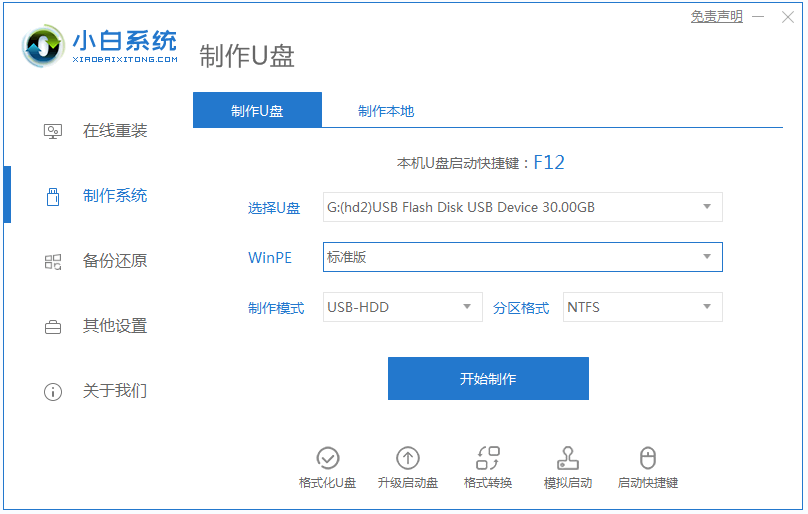
2、制作完成后,自行搜索下载win11系统镜像文件,将它放入u盘中。接着将u盘插入到电脑中,重启电脑不断按快速启动键f12或del等键进入快速启动菜单页面,将启动项设置为u盘。

3、这个界面选择第一项pe系统进入。
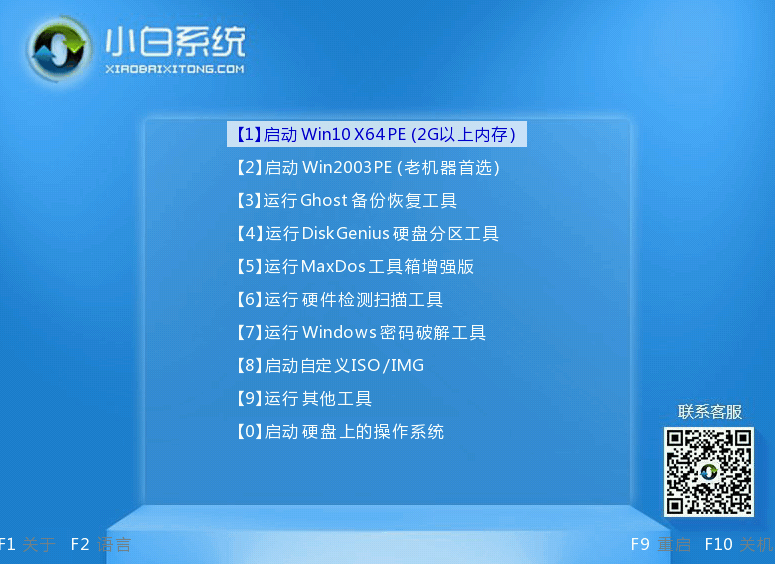
4、进入pe系统之后,打开小白装机工具,运行之前下载好的win11镜像安装程序。
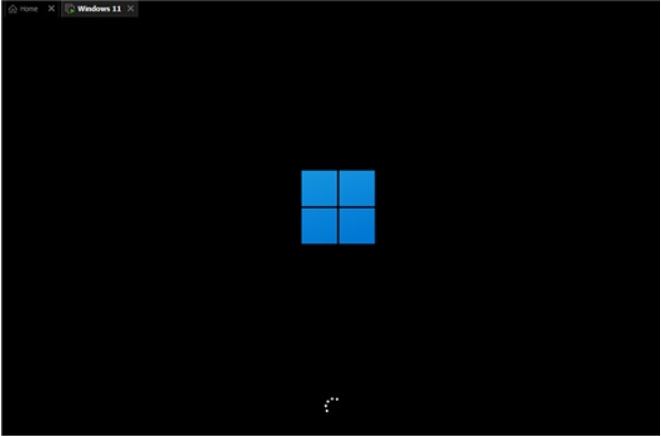
5、在列表中选择“win11”然后点击“下一步”。
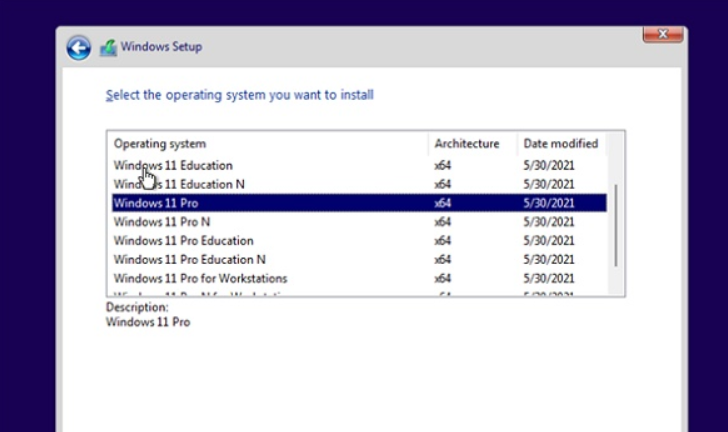
6、接着根据提示设置国家和位置、偏好设置等。
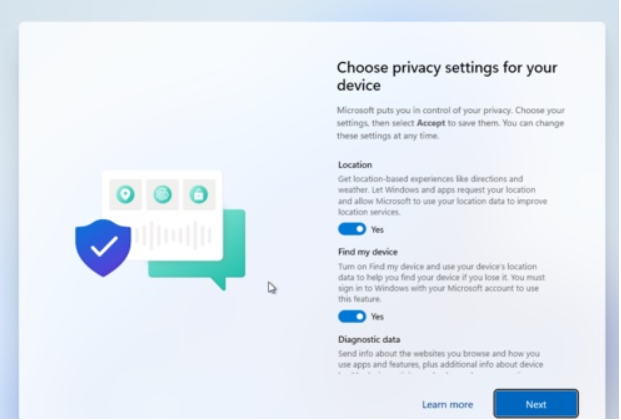
7、等待自动安装完成,就可以使用win11系统了。

以上便是windows11系统下载安装的详细步骤,有需要的小伙伴可以参照教程进行操作。
今天带大家了解了的相关知识,希望对你有所帮助;关于文章的技术知识我们会一点点深入介绍,欢迎大家关注golang学习网公众号,一起学习编程~
声明:本文转载于:Win7旗舰版 如有侵犯,请联系study_golang@163.com删除
相关阅读
更多>
-
501 收藏
-
501 收藏
-
501 收藏
-
501 收藏
-
501 收藏
最新阅读
更多>
-
189 收藏
-
415 收藏
-
304 收藏
-
208 收藏
-
220 收藏
-
316 收藏
-
211 收藏
-
291 收藏
-
301 收藏
-
325 收藏
-
116 收藏
-
434 收藏
课程推荐
更多>
-

- 前端进阶之JavaScript设计模式
- 设计模式是开发人员在软件开发过程中面临一般问题时的解决方案,代表了最佳的实践。本课程的主打内容包括JS常见设计模式以及具体应用场景,打造一站式知识长龙服务,适合有JS基础的同学学习。
- 立即学习 543次学习
-

- GO语言核心编程课程
- 本课程采用真实案例,全面具体可落地,从理论到实践,一步一步将GO核心编程技术、编程思想、底层实现融会贯通,使学习者贴近时代脉搏,做IT互联网时代的弄潮儿。
- 立即学习 516次学习
-

- 简单聊聊mysql8与网络通信
- 如有问题加微信:Le-studyg;在课程中,我们将首先介绍MySQL8的新特性,包括性能优化、安全增强、新数据类型等,帮助学生快速熟悉MySQL8的最新功能。接着,我们将深入解析MySQL的网络通信机制,包括协议、连接管理、数据传输等,让
- 立即学习 500次学习
-

- JavaScript正则表达式基础与实战
- 在任何一门编程语言中,正则表达式,都是一项重要的知识,它提供了高效的字符串匹配与捕获机制,可以极大的简化程序设计。
- 立即学习 487次学习
-

- 从零制作响应式网站—Grid布局
- 本系列教程将展示从零制作一个假想的网络科技公司官网,分为导航,轮播,关于我们,成功案例,服务流程,团队介绍,数据部分,公司动态,底部信息等内容区块。网站整体采用CSSGrid布局,支持响应式,有流畅过渡和展现动画。
- 立即学习 485次学习
